Spotify permite a todos reproducir y hacer fluir millones de canciones en el sitio de forma gratuita. Le proporciona una variedad de tipos de música para que pueda disfrutar de su música favorita directamente en línea. Usted puede inscribirse en una cuenta gratuita para disfrutar de la música gratis de Spotify, y también puede pagar una cuota mensual para subir a Spotify Superior y disfrutar de canciones especificadas. Pero el hecho es que sólo puede escuchar música de Spotify en línea con una conexión de red. Así que aquí compartimos una manera inteligente para descargar música de Spotify en el ordenador o en dispositivos móviles y disfrutar de la música de Spotify en cualquier lugar en cualquier momento. Siga leyendo para conocer todo el proceso de descargar música desde Spotify.
Parte 1. Cómo Descargar Música de Spotify en Ordenador Mac/Windows
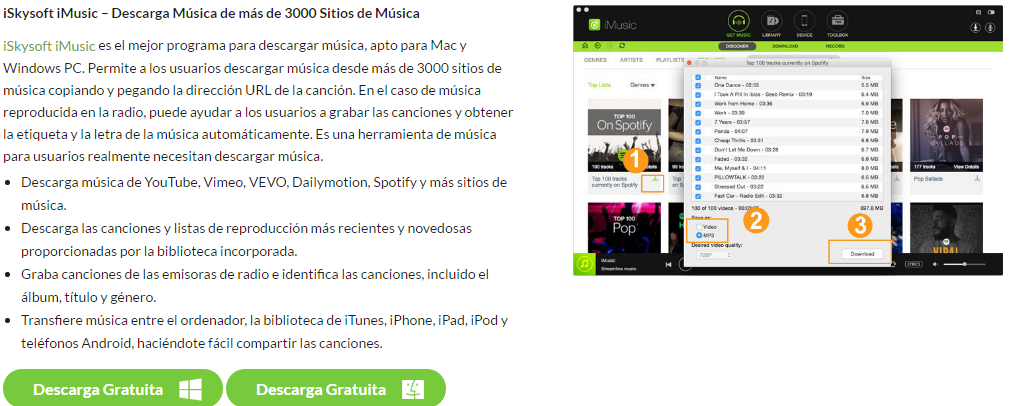
Schritt-für-Schritt Anleitung um Musik von Spotify auf dem Mac (El Capitan und Yosemite)
Que necesitará:
Un Ordenador
iMusic (versiones disponibles de Windows y Mac)
Tiempo Requerido:
Muy Rápido (Variable en función del tamaño del archivo de vídeo)
Dificultad:
Fácil
Paso 1. Instalar iMusic
Haga clic encima del botón "Descarga Gratuita" para descargar este descargador de música Spotify y siga las instrucciones para finalizar la instalación en su Ordenador. Tiene versiones independientes para Ordenadores Mac y Windows. Después de eso, instale el software y haga clic en la pestaña "OBTENER MÚSICA".
Paso 2. Descargue Música Spotify dentro de la Biblioteca incorporada iSkysift iMusic
En la ventana "OBTENER MÚSICA", puede ver 3 opciones: DESCUBRIR, DESCARGAR, y REGISTRAR. Puede encontrar las mejores canciones de Spotify haciendo clic en el botón de "DESCUBRIR", luego "LA MEJOR LISTA". Hay un icono de descarga junto a la lista. Haga clic en él para descargar en su ordenador la música Spotify más ¨hot¨.
Paso 3. Descargue Música Spotify Copiando-y- pegando el-Enlace
Si ha encontrado una canción en Spotify con su navegador web, a continuación, necesita hacer clic en "DESCARGAR" en iMusic. Luego, en la ventana principal, copie y pegue la dirección web de la canción en la caja. Haga clic en Descargar para descargar la canción en su Biblioteca de iTunes.
Paso 4. Reproduzca o Transfiera Música Spotify Descargada
Toda la música Spotify descargada se guardará automáticamente en su biblioteca de iTunes. Usted puede comprobarla haciendo clic en la pestaña "BIBLIOTECA" en la ventana principal de iMusic, a continuación, haga clic en el icono de descarga en la parte izquierda de la ventana. Después de esto, seleccione una canción para reproducirla o haga clic en la ventana para transferirla a otros dispositivos para reproducción sonora
Video Tutorial: Cómo descargar música con iMusic
Parte 2. Cómo Grabar Música de Spotify en Ordenadores Mac/Windows
He mencionado anteriormente que iSkysoft le permite grabar música desde una gran cantidad de sitios de música y estaciones de radio. Por supuesto, Spotify es totalmente compatible. Puede dividir pistas automáticamente y quitar la publicidad de las canciones mientras se están reproduciendo. Después de grabar, también puede exportar Spotify a la biblioteca de iTunes.
Este grabador de música Spotify además puede identificar pistas en el proceso de grabación, etiqueta los archivos con el músico o artista correspondiente, el título de la pista y de qué álbum viene. Esto asegura que sus descargas o grabaciones son indexadas por álbum, título o artista, creando su propia biblioteca personal, tipo “todo incluido”.
- Muchos sitios de música y Estaciones de Radio son compatibles.
- Con un clic graba reproduce de forma continua música o vídeos musicales.
- Automáticamente divide pistas y archivos de audio independientes.
- Elimina la publicidad entre pistas de audio y reproduce tonos de llamada fácilmente.
Paso 1. Öffnen Sie Spotify Audio Recorder – iMusic
Descargue el programa en su ordenador y siga las instrucciones de instalación para completar la instalación. A continuación, abra el software y haga clic en la pestaña "OBTENER MÚSICA" en la parte superior del software. Luego, haga clic en la tercera opción "REGISTRO".
Paso 2 Comience a Descargar Música Spotify
En la ventana de registro, haga clic en el botón rojo de grabación. Abra Spotify para obtener la música que necesita descargar y reproducir. La grabadora de audio Spotify comenzará a grabar música de Spotify a MP3 automáticamente. Para descargar la música completa, tendrá que hacer clic en el botón "Grabar" antes de reproducir la música.
Paso 3 Chequee la Música Grabada
Después de terminar la grabación, puede hacer clic en el botón "BIBLIOTECA" en la parte superior del software, luego, haga clic en el icono al lado del micrófono en el lado izquierdo de la ventana emergente. A partir de allí, usted puede ver todas las canciones grabadas. Marque la casilla de verificación para seleccionar las canciones a reproducir o transferir a otros dispositivos. Para transferir música a otro dispositivo, es necesario conectar el dispositivo con el ordenador mediante un cable USB, a continuación, seleccione las canciones y haga clic en la ventana principal. Seleccione "Añadir a"> el nombre de su dispositivo.
Video Tutorial: Cómo grabar música con iMusic
Parte 3. Cómo Descargar Música de Spotify en Android
Spotify Músic es una aplicación de flujo continuo de música para dispositivos Android, creada por Spotify Limited. Música Spotify le da lista de reproducción favorita justo en su Android a través de Wi-Fi o 2.3/3G. Esto hace que usted pueda tomar su lista de reproducción de Spotify y escucharla cada vez que tenga una conexión a Internet.
Spotify Music también le permite guardar su lista de reproducción en el modo fuera de línea. Almacena las pistas en su memoria libre y la próxima vez que escuche su lista de reproducción, un acceso pobre a Internet no se interpondrá en el camino. También sincroniza sin problemas con su ordenador, de modo que cualquier alteración que realices aparecerá directamente en su dispositivo. Los pasos para descargar y utilizar la misma son bastante sencillos. Sólo tiene que seguir los siguientes pasos para aprender a grabar música de Spotify en el dispositivo Android.
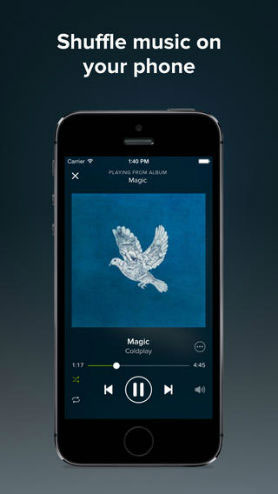
Paso 1: Abra Spotify y entonces usted es llevado a la lista del servicio de listas de reproducción.
Paso 2. Elija cualquier lista de reproducción y haga clic sobre la misma. Coja una sub-lista de reproducción y haga clic sobre la misma.
Paso 3. Haga clic en el botón "Seguir" en la parte inferior de la tapa de la lista de reproducción para añadirla a su colección. Después de haber agregado la lista de reproducción a su colección, ahora advertirá que hay un interruptor etiquetado, Disponible Sin Conexión.
Paso 4. Accionando el interruptor sobre sus canciones, álbumes y listas de temas almacena todo su contenido en su Andoid para su posterior reproducción. Cualquier música que añada a su colección o que Ud siga, se mostrará en una lista de canciones y otros medios en un menú flotante.
Paso 5. Haga clic en Su Música. En Su música, toque Archivos Locales para ver qué canciones se han añadido, mientras no estuvo en línea.
Parte 4. Cómo Descargar Música de Spotify en un iPhone
Spotify para iPhone permite a los usuarios de privilegio de Spotify descargar música desde el servicio a sus iPhones. De esta manera, los usuarios obtienen una o dos listas de reproducción que están aseguradas para funcionar incluso en lugares donde no hay una buena conexión a Internet.
Usted debe descargar la aplicación Spotify desde la Tienda App de iTunes e iniciar la sesión con la cuenta que va a crear. También puede descargar la aplicación y acceder a la misma con su cuenta de Facebook. Puede crear sus credenciales personales de inicio de sesión para el servicio, pero es más fácil encontrar amigos y familiares en los aspectos sociales de medios de Spotify si tiene acceso a su cuenta de Facebook y la lista de amigos. A continuación, siga la guía de abajo sobre cómo grabar música de Spotify en un iPhone.
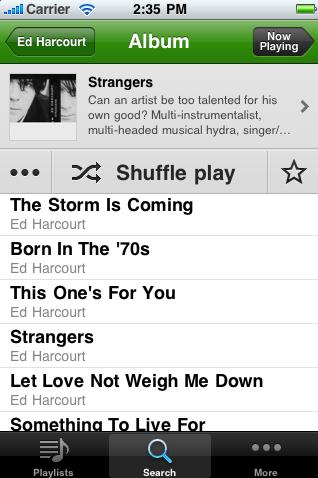
Paso 1. Abra Spotify y será llevado a la lista del servicio de listas de reproducción.
Paso 2. Escoja su lista predilecta de reproducción y luego lasub-lista de reproducción y haga clic en la misma.
Paso 3. Haga clic en el botón "Seguir" y añada la lista de reproducción a su colección. Entonces estarán disponibles Sin Conexión. Cuando agrega música a la colección o Sigue, se mostrará en una lista.
Paso 4. Haga clic en su música y toque Archivos Locales para ver los archivos sin conexión. Mientras pague su suscripción de privilegio de su cuenta de Spotify todos los meses, las canciones que descargó estarán fácilmente disponibles para escucharlas.














¿Alguna pregunta relacionada con el producto?Tweet nosotros @iMusic_Studio para obtener soporte directamente